excel怎么设置行数和列数 Excel工作表行数和列数自定义方法
更新时间:2024-03-18 16:50:15作者:jiang
Excel是一款功能强大的电子表格软件,可以帮助用户进行数据处理和分析,在Excel中,设置行数和列数是非常重要的操作,它可以帮助用户更好地组织和管理数据。要设置Excel工作表的行数和列数,只需在工作表中选择要设置的行或列,然后右键单击鼠标,在弹出的菜单中选择插入或删除选项,即可自定义工作表的行数和列数。这样用户可以根据自己的需求灵活调整工作表的结构,使数据处理更加高效和方便。Excel的这一设置功能,为用户提供了更多的自定义选项,帮助他们更好地利用软件完成工作任务。
操作方法:
1.打开一份Excel文档,可以看到,此时行和列都有很多。
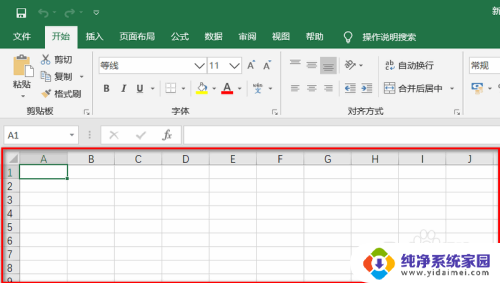
2.先处理行,将某一行选中。然后按下【Ctrl+Shfit+↓】,选中下面的所有行。
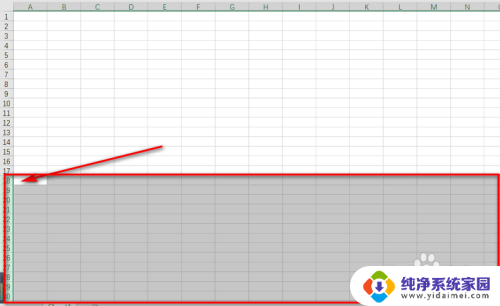
3.然后鼠标右击,点击【隐藏】栏,隐藏所有选中的行。
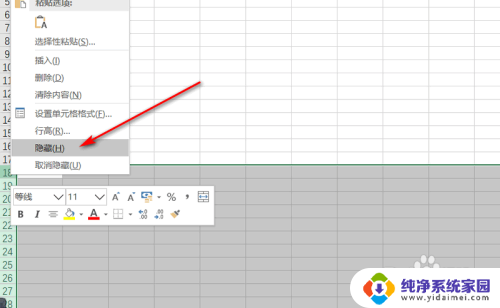
4.同样的方法,选中某一列,按下【Ctrl+Shfit+→】,选中右侧的所有列。
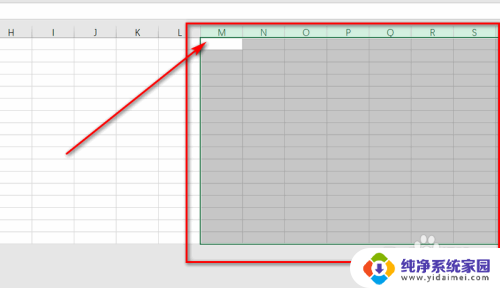
5.然后鼠标右击,点击【隐藏】栏,隐藏所有选中的列。
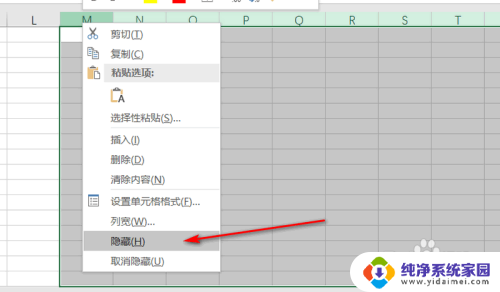
6.最后可以看到,显示的就是自定义的行数和列数了。
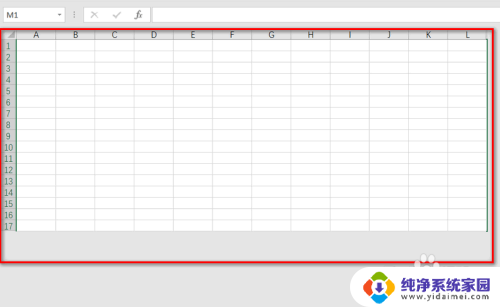
以上是有关如何设置Excel的行数和列数的全部内容,如果您也遇到了同样的问题,可以参考本文中介绍的步骤进行修复,希望这对您有所帮助。
excel怎么设置行数和列数 Excel工作表行数和列数自定义方法相关教程
- excel表格如何多行多列求和 Excel如何对多行或多列数据进行批量求和操作
- wps表格如何设置每页固定的行数 wps表格如何设置每页固定的行数和列数
- excel表格怎么设置列筛选 Excel中如何按列筛选数据
- excel数据批量导入excel表格 Excel如何从另一个工作表导入数据
- wps数据透视表不在同一行 wps数据透视表行列不在同一行
- wps怎么把列设置成固定的数目 wps如何设置列的固定数量
- excel两个列表内容怎么合并 快速合并Excel中多列表格的数据
- excel两个不同的表格如何进行数据对比 Excel怎么实现两个工作表数据的对比
- excel表格怎么把多列合并成一列 Excel多列数据合并成一列方法
- wps怎样在选定的表格中的数字进行快速求和 在wps表格中如何对选定的数字进行求和
- 笔记本开机按f1才能开机 电脑每次启动都要按F1怎么解决
- 电脑打印机怎么设置默认打印机 怎么在电脑上设置默认打印机
- windows取消pin登录 如何关闭Windows 10开机PIN码
- 刚刚删除的应用怎么恢复 安卓手机卸载应用后怎么恢复
- word用户名怎么改 Word用户名怎么改
- 电脑宽带错误651是怎么回事 宽带连接出现651错误怎么办